Cómo habilitar la conexión inalámbrica en modo 802.11n para Windows 8/10

802.11 es un conjunto de estándares IEEE que controlan los métodos de transmisión de redes inalámbricas. Se utilizan hoy en la siguiente versión para ofrecer conectividad inalámbrica en diferentes entornos (hogar / negocio).
- 802.11a
- 802.11b
- 802.11g
- 802.11n
La última versión es decir. 802.11n, es un estándar de redes inalámbricas que utiliza múltiples antenas para aumentar las tasas de datos. El rendimiento de esta versión está influenciado por la configuración de la red, la interferencia de otras redes cercanas, la frecuencia (2.4GHz o 5GHz) y más. Si, por alguna razón, lo encuentra deshabilitado, estos son los pasos que puede seguir para revisar la configuración recomendada para la conectividad 802.11n y habilitarla, si es necesario..
Habilitar 802.11n para Windows
Haga clic con el botón derecho en el ícono de Wi-Fi presente en la barra de tareas de Windows y elija la opción 'Abrir el Centro de redes y recursos compartidos' como se muestra en la siguiente captura de pantalla.

A continuación, haga clic en el enlace 'Cambiar configuración del adaptador'.

Luego, haga clic derecho en el adaptador de Wi-Fi y seleccione el botón 'Propiedades'.
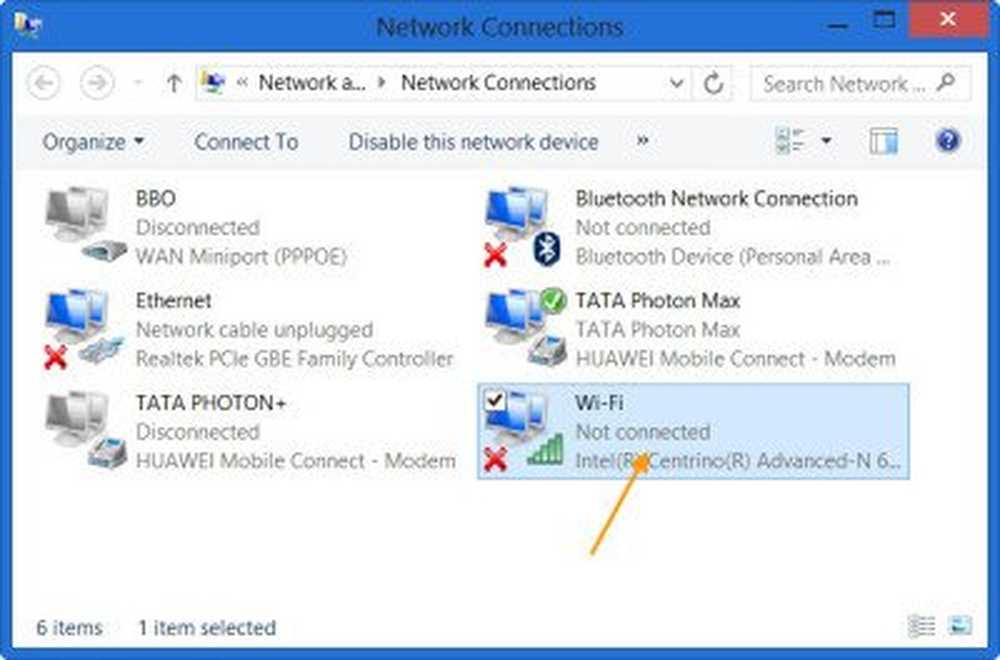
Esto abrirá el cuadro de propiedades. Desde la página 'Propiedades' que aparece en su pantalla, seleccione la opción 'Configurar'.

Seleccione a 'Pestaña Avanzada' y busque el Modo 802.11n debajo de la Propiedad, selecciónelo y cambie su Valor a "Habilitado".

Si por alguna razón, la versión 802.11n no aparece allí, actualice su controlador y firmware.
Cuando este hecho. Presione el botón 'OK' para aplicar los cambios finales. Como último paso, establecer una reconexión con el router wifi..



